La fonction RECHERCHEV dans Excel, Excel Semi-Pro
RECHERCHEV est une fonction Excel qui est utilisé pour rechercher quelque chose. Il prend quatre arguments. Le premier argument est le quelque chose. Les deuxième et troisième arguments sont la partie Look Up. Et le dernier argument est facultatif, mais le plus important, et est VRAI ou FAUX.
Techniquement, le premier argument est le valeur_cherchée. mais il est juste la chose que nous allons utiliser dans la partie Look Up. Les deuxième et troisième arguments sont la table qui contient les rechercher des données et la colonne où la valeur de retour réside.
La fonction RECHERCHEV prend la chose et tente de trouver une correspondance dans la première colonne du tableau.
Maintenant, voici où la partie VRAI et FAUX entre en jeu. Si le quatrième argument est FAUX, il y aura une correspondance exacte. J'utilise FAUX pour pratiquement toutes les formules RECHERCHEV, donc nous allons examiner plus tard l'option TRUE.
Donc, pour continuer, nous avons la valeur_cherchée Quelque chose, et nous avons trouvé une correspondance exacte dans la première colonne du tableau. Cela nous indique également la ligne particulière de la table où notre réponse réside.
Le troisième argument nous dit le numéro de colonne de la table pour regarder le contenu. La connaissance de la ligne et la colonne nous donne la cellule où l'on peut trouver la valeur chercher.
En utilisant RECHERCHEV avec FALSE comme dernier argument
Donc, un examen rapide. Nous utilisons la fonction RECHERCHEV, où le premier argument est quelque chose comme « Banana. » Le second argument nous dit où la table est que tient les données de recherche. Nous faisons correspondre le mot « banane » dans la première colonne de la table, puis faites glisser le long de la même ligne au numéro de colonne qui est donnée par le troisième argument et de localiser la cellule contenant la valeur de recherche, qui est ensuite retourné à la cellule où nous mettons la formule VLOOKUP. Et bien sûr, tout cela est guidé par le fait que le dernier argument est FAUX, qui indique la fonction RECHERCHEV pour obtenir une correspondance exacte « Banana. » (Majuscules et minuscules sont considérés comme équivalents.)
Regardons un exemple simple. J'ai une feuille de calcul nommée « MyData » qui a une table avec les valeurs que nous voulons regarder, ci-dessous.
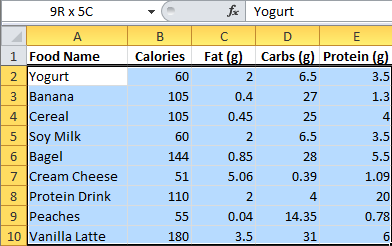
Voici une autre feuille de calcul avec la formule RECHERCHEV.
B2 cellulaire maintient la formule VLOOKUP:
Le premier argument est la cellule A2, qui est le second argument est l'emplacement de la table de données sur la feuille de MyData dans la gamme A2 « banane ».: E10. Le troisième argument est le numéro 4, parce que nous voulons regarder Glucides (g) dans la quatrième colonne, et le dernier argument est faux de trouver une correspondance exacte.
Voici la boîte de dialogue RECHERCHEV que vous pouvez utiliser pour créer la formule. L'image tourne à travers les quatre arguments différents - Recherche-valeur, Table_Array, Col_Index_Num, Range_lookup - donc vous pouvez voir l'explication pour chacun.
Une chose que vous devez savoir sur l'utilisation FAUX pour le quatrième argument est que, s'il y a plus d'un des quelque chose. la formule RECHERCHEV ne trouvera que le premier dans la liste.
En utilisant RECHERCHEV TRUE comme dernier argument
Voici ce que vous devez savoir sur l'utilisation TRUE comme le dernier argument.
- Les valeurs de la première colonne doivent être placés dans l'ordre ascendant, sinon vous risquez de ne pas obtenir la valeur correcte.
- Si vous omettez le dernier argument, RECHERCHEV considère qu'il est vrai.
- Avec TRUE, vous obtenez une correspondance exacte ou approximative. Si aucune correspondance exacte est trouvée, vous obtenez la plus grande valeur suivante qui est inférieure à la valeur_cherchée. (Et après toutes ces années, cette variété encore mon cerveau près du point de rupture.)
Voici un exemple simple qui montre comment les grades sont retournés par une formule RECHERCHEV quand donné quelques scores numériques. Le tableau de données pour les classes est montré ici.
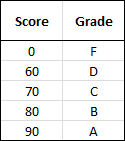
- Tout score avec des valeurs de 0-59 retournera un F.
- Tout score avec des valeurs 60 - 69 retournera une note de D.
- Tout score avec des valeurs 70 - 79 retournera un grade C.
- Tout score avec des valeurs 80 - 89 retournera un grade B.
- Tout score avec des valeurs 90 - 100, vous recevrez un grade A.
Je couvert dans un article précédent: Formules grade dans Excel.
Voici la feuille de calcul avec les élèves, les scores, et la formule RECHERCHEV.
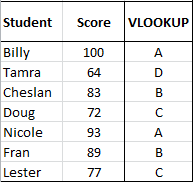
Et voici la formule RECHERCHEV utilisé avec TRUE comme le quatrième argument.
Le premier argument est les scores de la colonne Score, que je donnai le nom: Scores. Le second argument est la table que j'ai nommé GradeLU. Le troisième paramètre est 2 parce que la seconde colonne comporte les grades.
Si le premier argument est 83, la formule RECHERCHEV ressemble à la table GradeLU, et depuis le dernier argument est VRAI, il regarde dans la première colonne et correspond à 80, puis passe à la deuxième colonne et retourne le grade B.